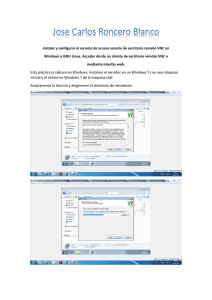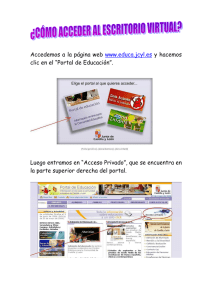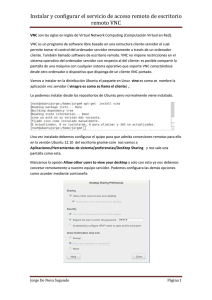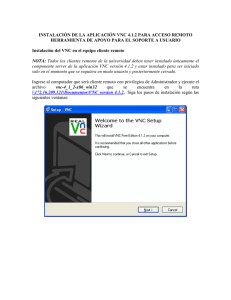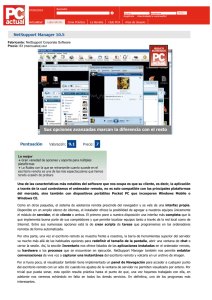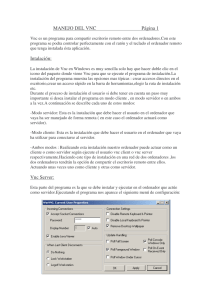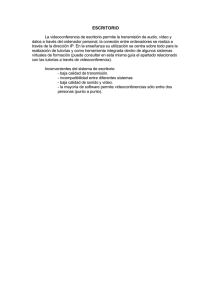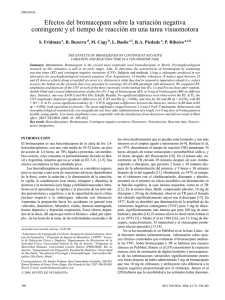Instalar y configurar el servicio de acceso remoto de escritorio
Anuncio
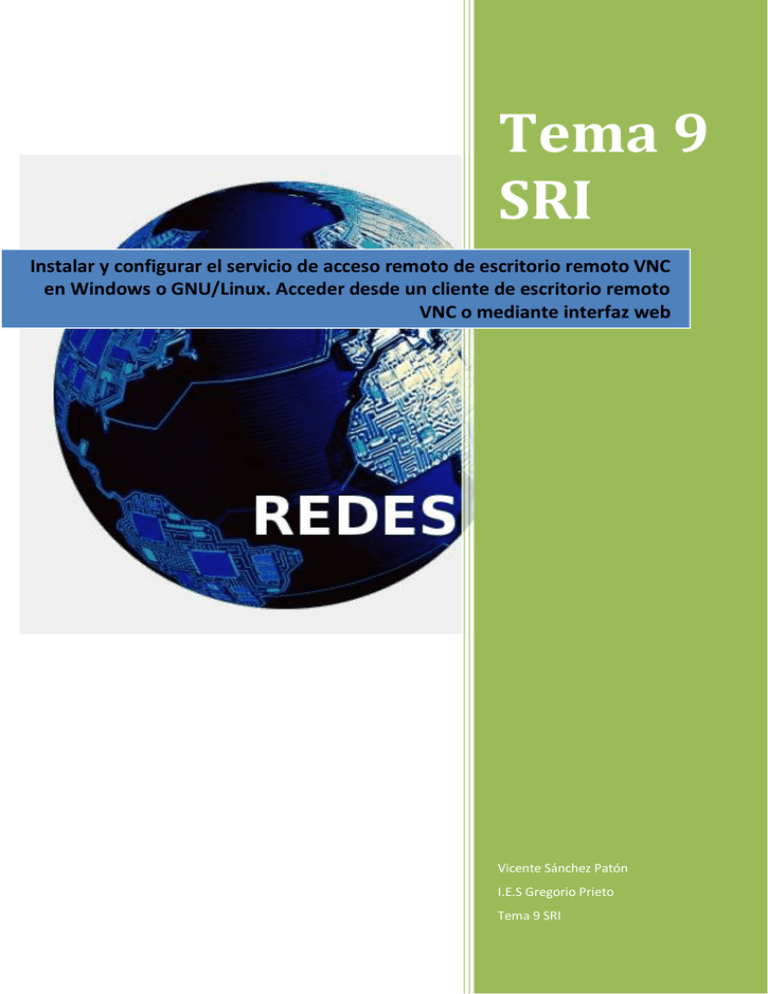
Tema 9 SRI Instalar y configurar el servicio de acceso remoto de escritorio remoto VNC en Windows o GNU/Linux. Acceder desde un cliente de escritorio remoto VNC o mediante interfaz web Vicente Sánchez Patón I.E.S Gregorio Prieto Tema 9 SRI Vamos a instalar el servidor en linux, para ello instalamos el paquete vino. A continuación vamos a configurar el servidor, para ello nos dirigimos a sistema, preferencia y finalmente escritorio remoto. Marcamos la primera casilla para permitir a otros usuario ver el escritorio y marcamos las siguientes casillas según la configuración que deseemos y hacemos clic en cerrar. A continuación descargaremos e instalaremos la aplicación real VNC en Windows, la cual tiene soporte tanto para cliente vnc, como para servidor. Instalamos la aplicación siguiendo el asistente. A continuación vamos a ejecutar el programa cliente para conectarnos al servidor de Ubuntu, para ello nos dirigimos a: inicio, todos los programas, RealVNC y elegimos Run Listening VNC VIEWER. Una vez ejecutada la aplicación, indicamos la dirección IP del servidor y hacemos clic en ok para conectar. En el equipo servidor debemos confirmar que el cliente pueda ver nuestro escritorio. Una vez que le hemos dado a permitir, el cliente VNC puede ver nuestro escritorio. Ahora la aplicación RealVNC de Windows actuará como servidor, para ello nos dirigimos a: inicio, todos los programas, RealVNC y ejecutamos configure VNC Service. Configuramos el servidor para que no sea necesario autenticación y a continuación hacemos clic en aceptar. Ya tenemos nuestro servidor funcionando, y su IP es la siguiente. Esta vez el cliente será un equipo Linux, para ello instalamos la aplicación vinagre y a continuación lo ejecutamos. Para lanzar la aplicación gráfica del cliente, nos dirigimos a Sistema, Preferencias y Escritorio remoto. Hacemos clic en conectar y a continuación elegimos el protocolo para acceder, en este caso VNC e indicamos la IP del servidor, seguidamente hacemos clic en conectar en el botón de abajo. Una vez conectados, podemos ver el escritorio del servidor.